Cum să partajați fișiere mari pe Google Drive
Autor:
Robert Simon
Data Creației:
21 Iunie 2021
Data Actualizării:
22 Iunie 2024

Conţinut
- etape
- Partea 1 Încărcați fișierul
- Partea a 2-a Partajarea fișierului (de la un computer)
- Partea a 3-a Partajează fișierul (de pe un telefon mobil)
Dacă încercați să trimiteți un fișier mare cuiva, electronica clasică nu ar trebui să facă truc. Majoritatea serviciilor de domeniu limitează dimensiunea fișierelor atașate, așa că va trebui să căutați o altă opțiune pentru a expedia fișierul dvs. mare. Dacă aveți un cont Google, puteți utiliza spațiul dvs. gratuit de stocare Google Drive și apoi puteți partaja orice tip și dimensiune de fișier.
etape
Partea 1 Încărcați fișierul
-

Conectați-vă pe site-ul Google Drive. Fiecare cont Google dispune de 15 GB stocare Google Drive gratuită. Dacă utilizați Gmail, puteți utiliza pur și simplu autentificarea dvs. Gmail pentru a accesa contul dvs. Drive. Conectați-vă la drive.google.com.- Dacă utilizați un dispozitiv mobil, fiți conștienți că aplicația Google Drive există pentru Android și iOS. Puteți să-l utilizați pentru a încărca fișiere în stocarea Drive de pe dispozitivul dvs. mobil.
-

Faceți clic pe butonul „Nou” și selectați „Încărcați fișierul”. Exploratorul de fișiere se va deschide pentru a vă permite să căutați pe computerul dvs. fișierul pe care doriți să îl încărcați pe Google Drive. De asemenea, puteți trage un fișier în fereastra Google Drive pentru a începe încărcarea imediată.- Google Drive poate încărca fișiere de până la 5 TB (atâta timp cât ai această cantitate de stocare disponibilă).
-
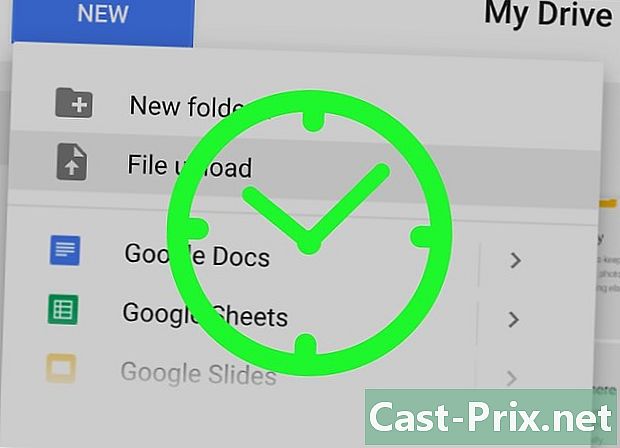
Așteptați ca fișierul să se termine de încărcare. Fișierele mai mari ar putea dura mult timp la încărcare, mai ales dacă conexiunea la Internet nu este foarte eficientă. Veți putea monitoriza progresul încărcării în bara din partea dreaptă jos a ferestrei Drive.- Încărcarea va fi anulată dacă închideți fereastra în timp ce fișierul încă se încarcă. Va trebui să mențineți fereastra Google Drive deschisă până la încărcarea fișierului.
Partea a 2-a Partajarea fișierului (de la un computer)
-
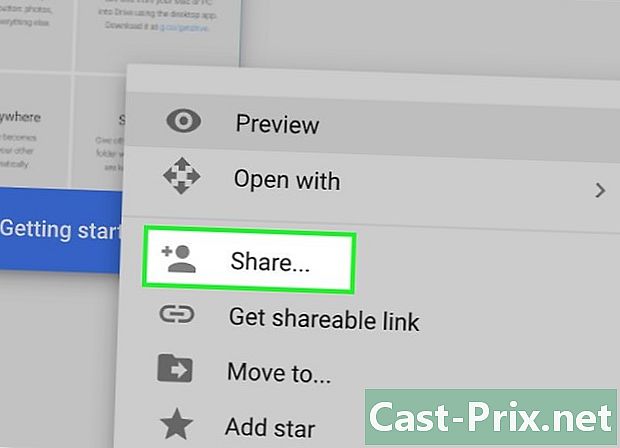
Înțelegeți cum funcționează partajarea de fișiere pe Google Drive. Există două moduri diferite de a partaja un fișier pe care l-ați încărcat pe Drive: îl puteți încărca cu utilizatori de unități specifice sau puteți genera un link pe care oricine îl poate utiliza pentru a accesa fișierul. -
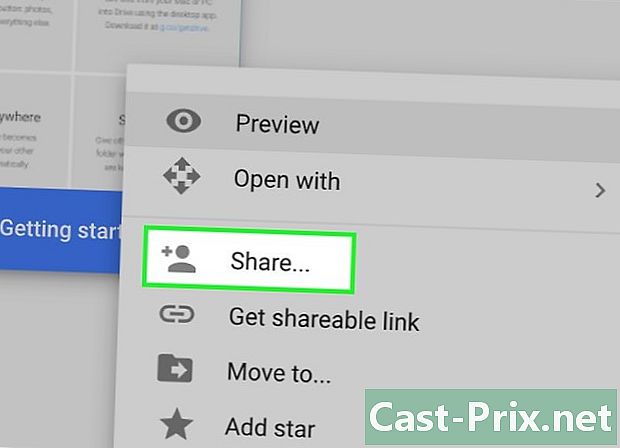
Faceți clic dreapta pe fișier și selectați „Distribuie”. Se va deschide meniul „Partajarea fișierelor”. -

Introduceți contacte în câmpul „Oameni” pentru a partaja fișierul dvs. cu utilizatori specifici. Puteți introduce numele contactelor dvs. Google sau puteți adăuga adrese de e-mail. Invitațiile vor fi transmise electronic fiecărei persoane pe care o adăugați.Dacă destinatarul nu este un utilizator Google Drive, li se va solicita să creeze un cont gratuit.- Modificați permisiunile făcând clic pe butonul „Modificări permise”. Puteți să-l setați pe „Comentarii permise” sau „Redare permisă”. Pentru a putea descărca fișierul, utilizatorul trebuie să aibă permisiunea de a „Modifica” sau „Citiți”.
-
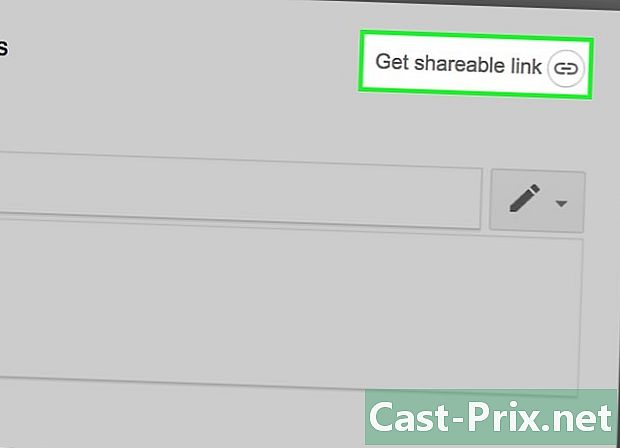
Faceți clic pe butonul „Obțineți un link de partajare” pentru a crea un link pe care îl puteți trimite oricui doriți. Dacă partajați cu persoane care nu utilizează Google Drive sau doresc să le partajați cu persoane necunoscute, va trebui să generați acest link de partajare. Oricine are acest link va putea vedea și descărca fișierul din contul dvs. Google Drive. Copiați și inserați linkul într-un e-mail sau într-un fir de chat instant pentru a trimite destinatarilor la alegere.- La fel ca în cealaltă metodă de partajare, puteți ajusta permisiunile de acces la fișierul dvs. prin intermediul linkului de partajare.
- Dacă nu sunteți sigur dacă destinatarul are un cont Google Drive, cel mai bine este să folosiți metoda linkului de partajare. Permite oricui să descarce fișierul fără a fi nevoie să creeze un cont.
-
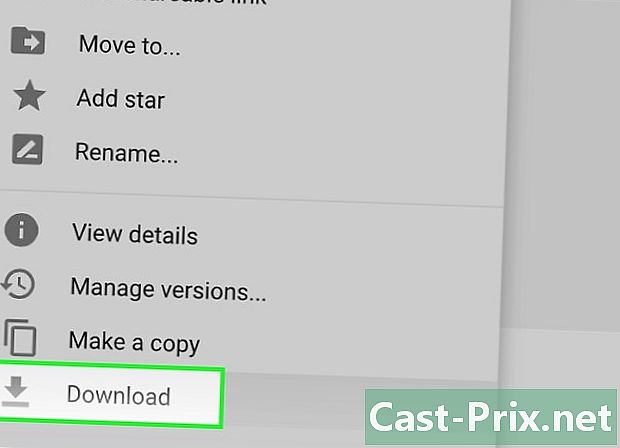
Descărcați fișierul. Este posibil să fie nevoie să explicați destinatarului cum să descărcați fișierul, deoarece faceți clic pe linkul pentru a-l deschide este posibil să nu pornească automat descărcarea.- Pentru a descărca un fișier deschis pe Google Drive, faceți clic sau atingeți butonul „Descărcați” din partea de sus a ferestrei. Dacă fișierul se deschide în Google Docs sau Google Sheets, descărcarea va trebui făcută din meniul „File”.
Partea a 3-a Partajează fișierul (de pe un telefon mobil)
-

Înțelegeți cum funcționează partajarea de fișiere Google Drive. Există două moduri diferite de a partaja un fișier pe care l-ați încărcat pe Drive: îl puteți partaja cu utilizatori de unități specifice sau puteți genera un link de descărcare pe care oricine îl poate utiliza pentru a accesa fișierul. -

Atingeți butonul de lângă fișierul pe care doriți să îl partajați. Detaliile fișierului se vor deschide. -
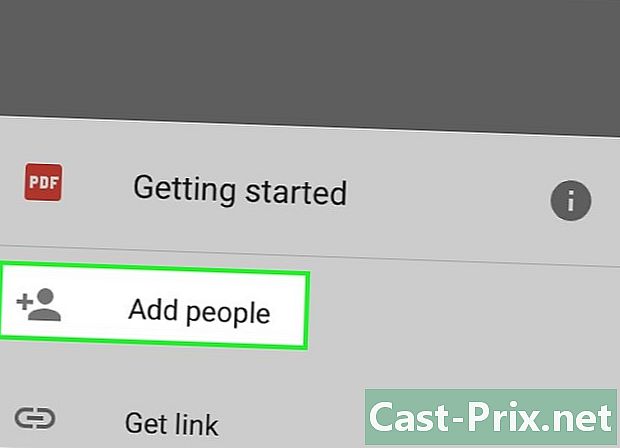
Atingeți „Adaugă persoane” pentru a invita oamenii să descarce fișierul. Puteți introduce nume de contacte Google sau adăugați adrese de e-mail. Invitațiile vor fi transmise electronic fiecărei persoane pe care o adăugați. Dacă destinatarul nu are un cont Google Drive, li se va solicita să creeze un cont gratuit. -

Atingeți „Distribuie legătură” pentru a trimite un link către fișier. Aceasta va deschide meniul „Partajează” pe dispozitivul dvs. și puteți adăuga linkul la un nou e-mail, sms sau la orice altă metodă de partajare instalată pe dispozitivul dvs. Puteți alege, de asemenea, să copiați linkul în clipboard pentru a-l copia manual undeva. -

Reglați permisiunile din secțiunea „Afișați nivelul de acces”. Dacă partajarea fișierului de legături este activată pentru fișier, veți putea seta permisiunile pentru persoanele care vizitează link-ul. Dacă ați partajat fișierul cu anumite persoane, puteți seta fiecare permis de acces individual. -
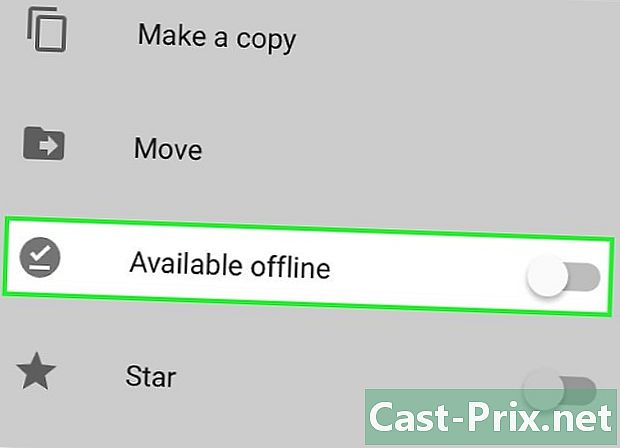
Descărcați fișierul. Este posibil să fie necesar să explicați destinatarului cum să descărcați fișierul, deoarece făcând clic pe linkul pentru a-l deschide nu îl veți descărca automat.- Pentru a descărca un fișier deschis pe Google Drive, faceți clic sau atingeți butonul „Descărcați” din partea de sus a ferestrei. Dacă fișierul se deschide în Google Docs sau Google Sheets, acesta va trebui să fie descărcat prin meniul „File”.

